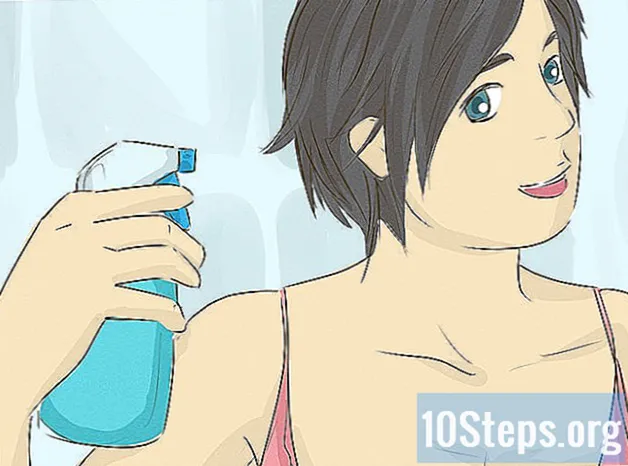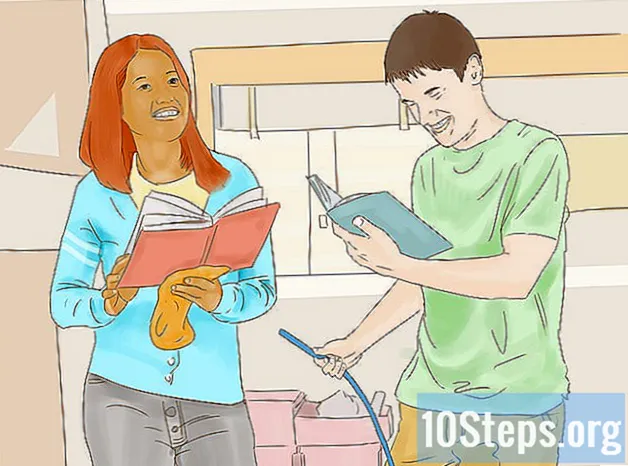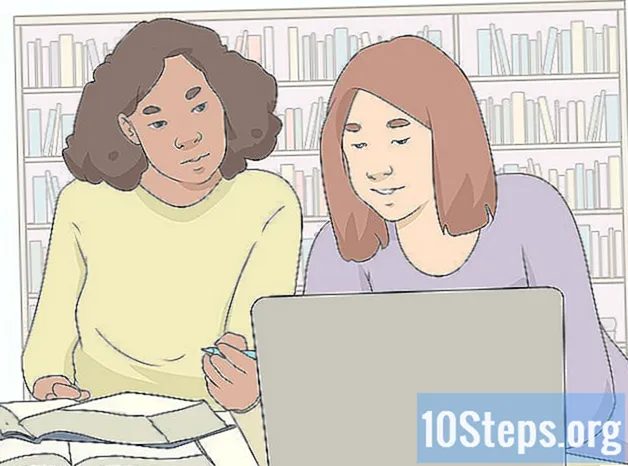Autor:
Christy White
Fecha De Creación:
8 Mayo 2021
Fecha De Actualización:
15 Mayo 2024
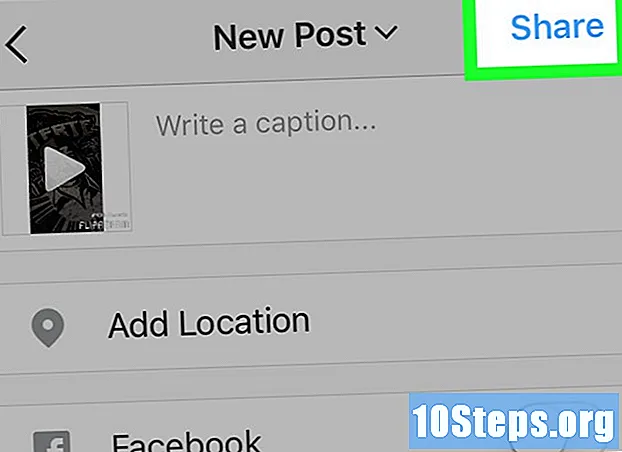
Contenido
Lea este artículo para aprender cómo crear un video stop motion usando solo su teléfono inteligente. Se puede compartir a través de su perfil de Instagram.
Pasos
Parte 1 de 3: Instalar Flipagram
Abra Google Play Store o App Store. La forma más sencilla de crear un video stop motion en Instagram es usando Flipagram, disponible de forma gratuita para Android y iPhone.

Toca la barra de búsqueda (o pestaña).
Búsqueda por flipagrama.

Seleccione Instalar u Obtener junto al nombre de Flipagram.
Elija Abrir después de instalar el programa. También estará disponible en su lista de aplicaciones.

Toque Crear cuenta.
Cree una nueva cuenta ingresando un nombre de usuario y contraseña o iniciando sesión a través de su perfil de Google o Facebook.
Parte 2 de 3: Creación del video stop motion
Después de iniciar sesión, toque el botón + para abrir una nueva ventana de Flipagram.
Elija Permitir cuando se requiera algún permiso. De esa forma, Flipagram podrá acceder a la cámara y a sus fotos.
Cámara táctil; La forma más sencilla de hacer un vídeo stop motion es unir varias imágenes en sucesión.
Sostenga la cámara para que pueda ver claramente la imagen y lo que desea capturar en el video.
- Para obtener los mejores resultados, use un trípode o algún tipo de soporte para su teléfono celular. Será estable y todas las fotos se alinearán correctamente.
Toque el botón del obturador para tomar la foto; se agregará a una lista de vista previa en la parte superior de la pantalla.
Ajuste la foto para pasar al siguiente punto.
Toque el obturador nuevamente para tomar la segunda foto. Se agregará a la lista de vista previa, justo después de la primera imagen capturada.
Siga tomando fotografías hasta que tenga suficientes fotogramas para el video. Si tiene 12 fotogramas por segundo, se necesitan 720 fotos para completar la duración.
Toque el botón → en la esquina superior derecha de la pantalla.
Elija formato.
Toque el símbolo cuadrado para formatear el video para Instagram.
Elija Siguiente.
Seleccione el botón Velocidad (icono de velocímetro) en la parte inferior de la pantalla de vista previa.
Arrastre el control deslizante para ajustar la velocidad del intercambio de imágenes; cuanto más rápido sea, más suaves serán las transiciones.
Toque Música para poner un sonido de fondo a través de la base de datos de Flipagram.
Seleccione la opción Efectos para agregar filtros y otros efectos. Se mostrarán todas las funciones que pueden cambiar los colores del video; para usar algunos de ellos, primero debe agregar una canción.
Una vez que esté satisfecho con el resultado de la vista previa, toque "Siguiente".
Parte 3 de 3: Compartir el video en Instagram
Desactive la publicación en Flipagram para poder compartirla en Instagram:
- Android: Desliza el cursor "Publicar en Flipagram" hacia la derecha, desactivándolo. Se mostrarán otras opciones para compartir;
- iPhone: toca "Publicar para seguidores" para desactivarlo. La opción "Guardar como oculto" aparecerá en la parte inferior de la pantalla;
Comparte en Instagram. Después de deshabilitar la publicación en Flipagram, el proceso para compartir en Instagram es ligeramente diferente en Android y iPhone. La aplicación de Instagram debe estar instalada:
- Android: toca "Instagram" en la lista de aplicaciones en la parte inferior de la pantalla. Si el programa no aparece en la lista rápida, toque "Más" y elíjalo de la lista de aplicaciones. Finalmente, toque el botón “→” en la esquina superior derecha, después de seleccionar Instagram.
- iPhone: seleccione “Oculto” y luego “Instagram” (si no ve esta opción, toque “Ver más”). Elija "Siguiente" para ver el video en Instagram y toque "Abrir" si es necesario.
Seleccione cualquier efecto y filtro de Instagram. El video se cargará en Instagram y se mostrarán los efectos disponibles. Toca a todas las personas que quieras agregar y elige "Siguiente" cuando hayas terminado.
Toca "Compartir" para publicar el contenido en Instagram. Todos los seguidores de tu perfil podrán verte; aún es posible agregar un título, si lo desea, o enviarlo por mensaje directo a un usuario.